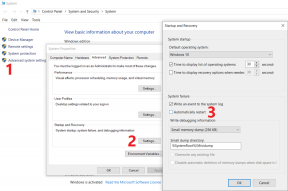Как отключить голос диктора в Windows 10
Разное / / November 28, 2021
За прошедшие годы Microsoft много разработала и обновила свое программное обеспечение. Особого внимания заслуживают его усилия по решению проблем, с которыми сталкиваются люди с ограниченными физическими возможностями. Программное обеспечение для голосового диктора, выпущенное с целью улучшения специальных возможностей в Windows, было представлено в 2000 году для помощи людям с ослабленным зрением. Сервис зачитывает текст с вашего экрана и декламирует все уведомления о полученных сообщениях. Что касается инклюзивности и пользовательских сервисов, функция голоса диктора в Windows 10 - шедевр. Однако для большинства пользователей излишне громкий голос рассказчика может мешать и отвлекать. Итак, читайте дальше, чтобы узнать, как отключить голос экранного диктора в системах Windows 10. Мы также объяснили, как навсегда отключить экранный диктор в Windows 10.
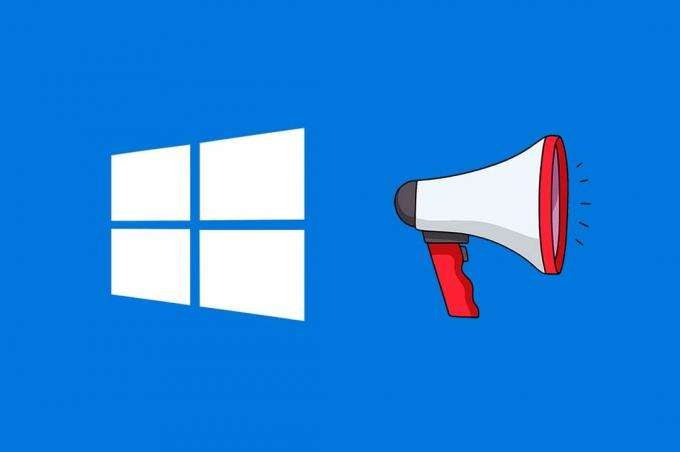
СОДЕРЖАНИЕ
- Как отключить голос диктора в Windows 10
- Метод 1. Отключите экранный диктор с помощью сочетания клавиш.
- Метод 2: отключить экранный диктор в настройках Windows
- Метод 3: навсегда отключить экранный диктор в Windows 10
Как отключить голос диктора в Windows 10
Есть два способа выключить или включить голос экранного диктора на ПК с Windows 10.
Метод 1. Отключить экранный диктор с помощью сочетания клавиш
Доступ к функции экранного диктора в Windows 10 - довольно простая задача. Его можно включить или отключить с помощью комбинированных клавиш:
1. нажмите Windows + Ctrl + клавиши ввода одновременно. Появится следующий экран.
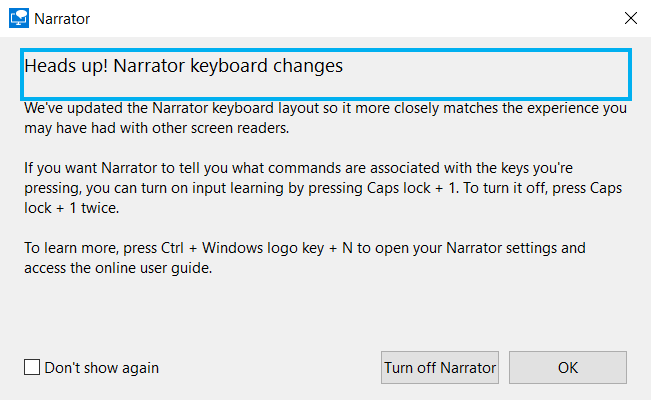
2. Нажмите на Отключить экранный диктор чтобы отключить его.
Способ 2: Отключить экранный диктор Через настройки Windows
Вот как отключить экранный диктор в Windows 10 через приложение «Настройки»:
1. нажмите Клавиша Windows и щелкните значок передач расположен прямо над значком питания.
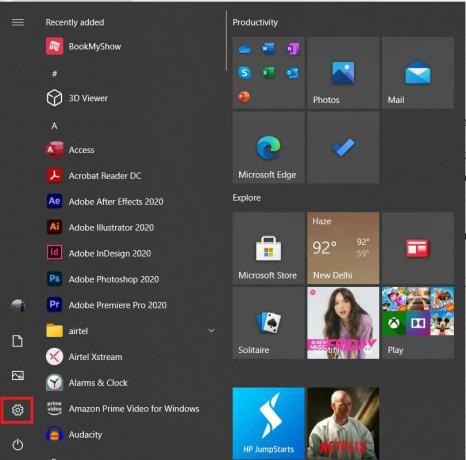
2. в Настройки окно, нажмите на Простота доступа, как показано ниже.
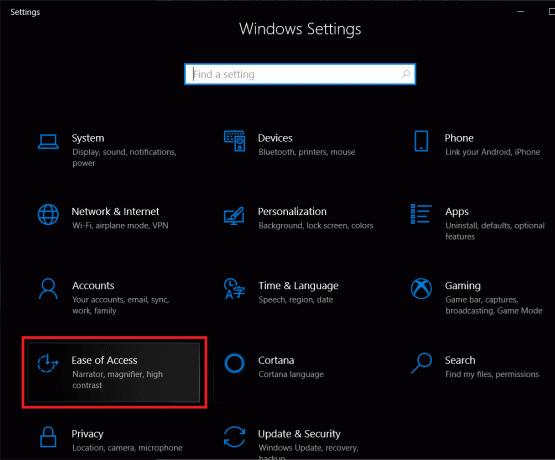
3. Под Зрение раздел на левой панели, нажмите на Рассказчик, как показано.
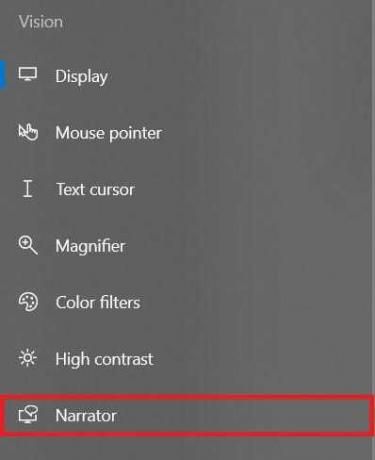
4. Повернуть выключить , чтобы отключить голос экранного диктора в Windows 10.
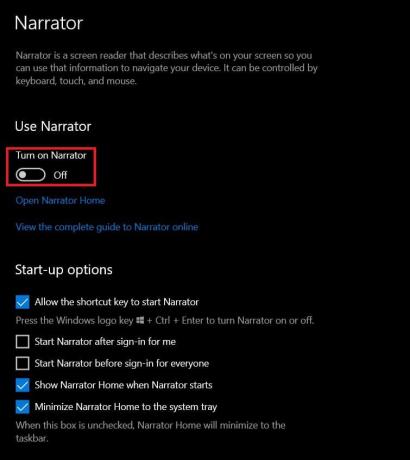
Читайте также: Что означает Fruit на Snapchat?
Метод 3: навсегда отключить экранный диктор в Windows 10
Ошибочное нажатие комбинированных клавиш привело к тому, что бесчисленное количество пользователей случайно включили голос экранного диктора. Их взорвал громкий голос диктора Windows. Если у вас дома или на работе нет никого, кому нужны функции легкого доступа, вы можете навсегда отключить экранный диктор в Windows 10. Вот как это сделать:
1. в Поиск Windows панель, введите и выполните поиск рассказчик.
2. В результатах поиска нажмите Местонахождение открытого файла, как показано ниже.
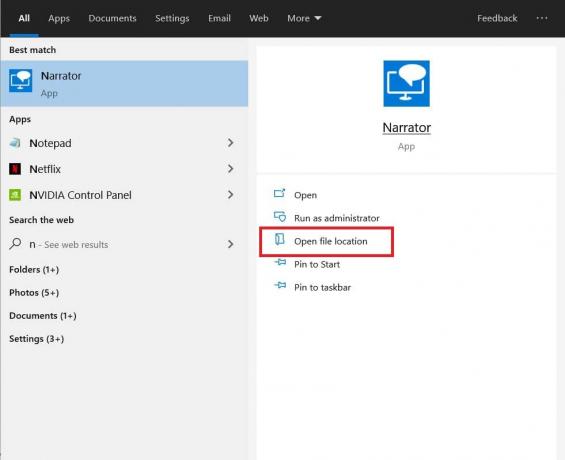
3. Вы будете перенаправлены в место, где сохранен ярлык приложения. Щелкните правой кнопкой мыши на Рассказчик и нажмите на Характеристики.
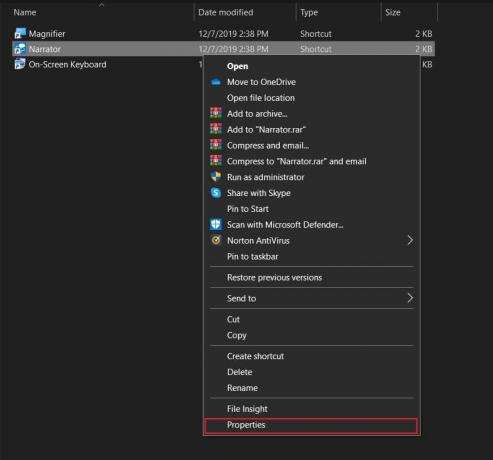
4. Переключитесь на Безопасность вкладка в Свойства экранного диктора окно.
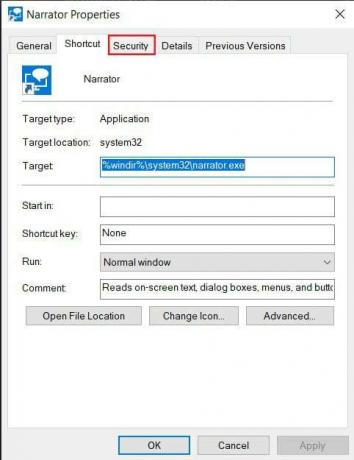
5. Выберите имя пользователя учетной записи пользователя, в которой вы хотите навсегда отключить функцию экранного диктора Windows. Затем нажмите на Редактировать.
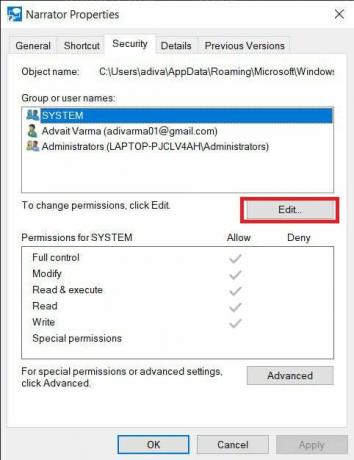
6. в Разрешения для экранного диктора в появившемся окне выберите имя пользователя опять таки. Теперь отметьте все поля под столбцом под названием Отрицать.

7. Наконец, нажмите на Применить> ОК, чтобы навсегда отключить экранный диктор Windows 10.
Рекомендуемые:
- 6 способов исправить "Окей, Google" не работает
- Как установить Bluetooth в Windows 10
- Как включить или отключить Num Lock в Windows 10
- Как сбросить Amazon Prime Video Pin
Мы надеемся, что это руководство было полезным и вы смогли отключить голос диктора в Windows 10. Если у вас есть какие-либо вопросы, не стесняйтесь оставлять их в разделе комментариев.